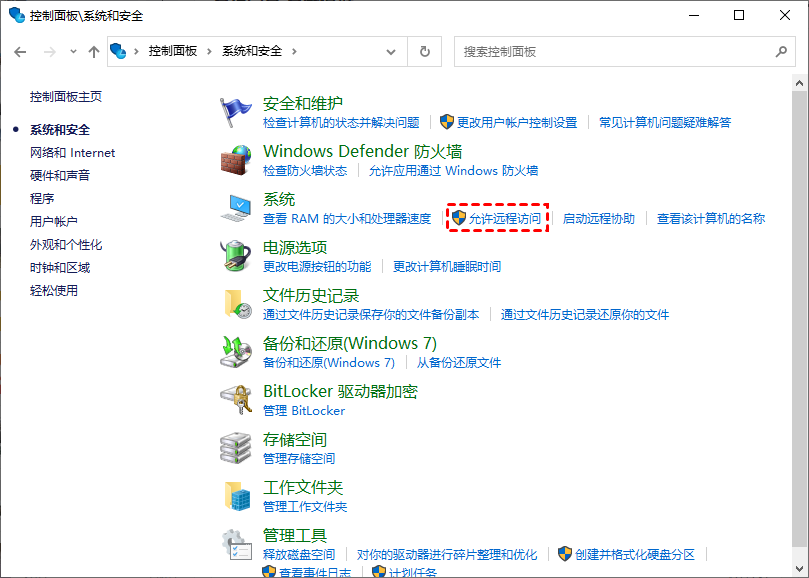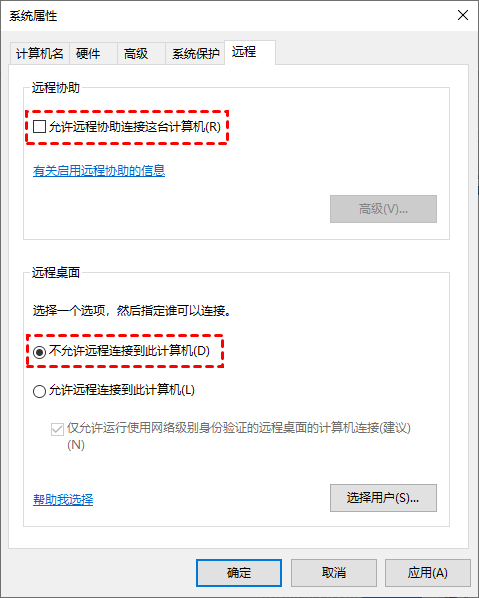Win10关闭远程桌面怎么操作?(图文教程)
不使用远程桌面时,怎么关闭远程桌面服务?本文将为您介绍Win10关闭远程桌面服务的方法。
Win10如何关闭远程桌面服务?
远程桌面是Windows系统提供的一项强大功能,它使用户能够通过网络远程访问其他计算机,并在其上执行各种操作。然而,在某些情况下,关闭这个服务不仅可以有效保护电脑安全,还能节省系统资源,提升计算机的运行效率。本文将详细介绍Win10关闭远程桌面的方法,以确保您的电脑在不需要远程访问时保持安全和高效。
步骤1.首先,双击桌面上的“控制面板”图标,将其打开。接着,点击“系统和安全”选项,以进入相关设置界面。
步骤2.在系统部分中,找到并单击“允许远程访问”选项,以便进行远程连接的设置。
步骤3.在弹出的窗口中,切换到“远程”选项卡,取消勾选“允许远程协助连接这台计算机”。接着,在远程桌面部分,选择“不允许远程连接到此计算机”,然后保存设置即可实现Win10关闭远程桌面。
Win10关闭远程桌面服务按照以上步骤操作即可。如果您需要开启远程桌面,同样也可以在系统属性中,勾选“允许远程连接到此计算机”就能启用远程桌面功能。
怎么一键控制无人值守电脑?
有时,我们需要远程控制家里无人值守的电脑,以便于随时查看家中电脑的状态。这里,给您分享一款免费的远程控制软件——远程看看,通过该软件您能在外面随时随地的远程控制家里的电脑,而且还能使用手机远程控制电脑。下面,我们一起来看看怎么远程控制家里的电脑。
步骤1. 首先,请前往下载中心,将远程看看软件提前安装到您家中的电脑上,并注册一个账户,完成后登录。
步骤2. 成功登录后,依次选择“设备” > “基础”选项,然后将“阻止本设备自动睡眠”的按钮开启。
步骤3. 在另一台电脑上,使用与您家中相同的账户进行登录,点击“设备”选项,然后在“我的设备”中找到您家里电脑的名称,再点击“一键控制”即可远程控制家中的电脑。
总结
在这篇文章中,为介绍了Win10 关闭远程桌面的方法,以及分享一款能远程控制无人值守电脑的远程桌面软件。当您遇到了Win10远程桌面连接不上的问题,可以使用远程看看软件轻松快速的远程控制电脑。